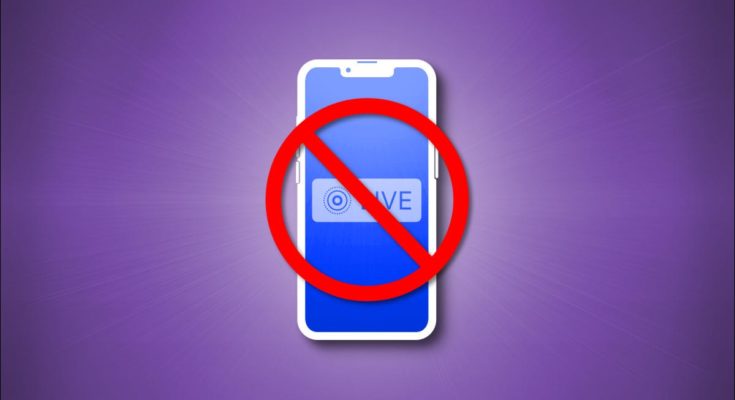Por padrão, os iPhones modernos capturam pequenos vídeos chamados “ Fotos ao vivo ” toda vez que você tira uma foto com o aplicativo Câmera. Essas Live Photos ocupam muito espaço de armazenamento caro e, se você não as usar, elas podem estar desperdiçando seu dinheiro. Aqui está o que você deve fazer em vez disso.
O espaço de armazenamento da Apple é caro
Antes de nos aprofundarmos, devemos primeiro observar que, se você gosta de tirar e compartilhar fotos ao vivo regularmente, elas não são um desperdício de espaço. As Live Photos são um recurso interessante. Mas se você nunca os usar, estará armazenando muitos dados desnecessários que podem custar dinheiro.
O espaço de armazenamento é premium no universo da Apple, com tamanhos de armazenamento maiores em iPhones geralmente custando centenas de dólares a mais do que os modelos de baixo custo. Você também paga mais por um armazenamento maior do iCloud , que mantém seus backups do iCloud Photo .
Uma Apple Live Photo captura três segundos de áudio e vídeo, além de uma foto estática. Normalmente, um vídeo ocupa mais espaço do que uma foto estática porque também incorpora muitas molduras de fotos estáticas e áudio.
Tiramos fotos de teste em um iPhone 13 e examinamos os tamanhos dos arquivos do Live Photo. A parte da foto estática de uma Live Photos típica tinha cerca de 5 megabytes, e o arquivo de vídeo tinha cerca de 8 megabytes, totalizando 13 megabytes para uma Live Photo completa. Multiplique isso pelas milhares de fotos que as pessoas geralmente armazenam em seus dispositivos e os 8 MB de dados de vídeo extras se somam rapidamente. Se você tirar 1.000 fotos ao vivo com 13 megabytes cada, são 13.000 megabytes, ou 13 gigabytes de espaço. Se você tirar 1000 fotos estáticas (com 5 megabytes cada), isso ocuparia apenas 5 gigabytes de espaço. Você economizou 8 gigabytes de espaço desperdiçado ao desativar as Live Photos, que mostraremos como fazer abaixo.
Como parar de tirar fotos ao vivo
Felizmente, a Apple facilita a desativação do Live Photos, mas o processo ainda é um pouco confuso. Para começar, primeiro abra o aplicativo Câmera e verifique se você está no modo “Foto” (não “Vídeo” ou “Retrato”, por exemplo).
Localize o botão Live Photo na barra de ferramentas, que se parece com três círculos concêntricos (um dos quais é um círculo pontilhado). Isso desativará o Live Photo para esta sessão e você poderá confirmá-lo quando vir a mensagem “Live Off” e uma barra no ícone Live Photo.

Infelizmente, essa mudança é apenas temporária – por enquanto. Por padrão, na próxima vez que você reiniciar o aplicativo Câmera, o recurso Live Photo será ativado automaticamente. Para garantir que ele permaneça desligado, você precisará deslizar um botão nas Configurações.
Para fazer a alteração necessária, abra o aplicativo Configurações, que normalmente você encontra na tela inicial.

Em Configurações, navegue até Câmera > Preservar configurações. Role para baixo e alterne a chave ao lado de “Foto ao vivo” para a posição ligada.

Não se preocupe, você não ativou apenas o Live Photo. Em vez disso, essa opção faz com que o aplicativo Câmera preserve sua configuração de ativação ou desativação da Live Photo entre as sessões. Portanto, se você desativá-lo e reiniciar o aplicativo Câmera mais tarde, o Live Photo ainda estará desativado na próxima vez.
(Se você mudar de ideia, ainda poderá ativar manualmente as Live Photos a qualquer momento tocando no ícone Live Photo na barra de ferramentas da Câmera.)
Depois de um tempo tirando fotos normais, você notará que elas não ocupam tanto espaço quanto as Live Photos, e isso significa que você terá espaço para ainda mais fotos no seu iPhone (e no seu iCloud Drive). Se você já tem milhares de Live Photos armazenadas, não há uma maneira fácil de convertê-las em fotos estáticas para economizar espaço. No entanto, você pode fazer o processo de conversão um de cada vez. Feliz tirando!